Lo primero que vemos después de arrancar la computadora es el escritorio. Quizás es él quien juega un papel muy importante para muchos de nosotros. Alguien pone su foto favorita como protector de pantalla, alguien simplemente disfruta de una imagen hermosa y alegre. Sin embargo, con el tiempo, incluso la imagen más estética se vuelve aburrida. Y si con la elección de una imagen para el reemplazo, la mayoría no tiene ninguna pregunta, entonces, ¿cómo colocarla exactamente en el escritorio? No todos lo saben. Así que veamos cómo hacer esto con algunos ejemplos. Todas las instrucciones se basan en el sistema operativo Windows 7.
Echemos un vistazo a la primera opción. Primero, seleccione la imagen deseada. Su ubicación no es crítica. Se puede ubicar en carpeta separada en cualquier disco, y en el escritorio. También es posible estar en una unidad flash, disco o cualquier otro medio extraíble. No olvides prestar atención a la resolución de la imagen seleccionada. Las imágenes y fotos con una configuración de resolución inferior a 800x600 píxeles no son adecuadas. Luego haga clic derecho en la imagen seleccionada y seleccione "Establecer como imagen de fondo del escritorio" en el menú que se abre. Después de eso, la imagen seleccionada se convertirá en un protector de pantalla en su escritorio personal.







Por lo tanto, se consideraron tres opciones para instalar una nueva imagen en el escritorio. El resultado de usar cualquiera de ellos será tu imagen o foto favorita en tu escritorio. Sin embargo, si no eres lo suficientemente bueno con una computadora, entonces debes ceñirte al primer ejemplo. Es el más sencillo y económico. Intente, experimente, no tenga miedo, ¡y definitivamente tendrá éxito!
Salvapantallas en tu escritorio- una gran oportunidad para alegrar el lugar de trabajo. Por ejemplo, durante la hora del almuerzo o simplemente para relajarse, puede mirar en lugar de la vista habitual escritorio - salvapantallas con un hermoso paisaje, o un acuario con peces exóticos, o mariposas revoloteando, etc. Para obtener esta oportunidad, solo necesita descargar e instalar protectores de pantalla en su escritorio. Y cómo hacer esto se describe en detalle en nuestro artículo. No es difícil descargar e instalar el protector de pantalla en su escritorio, ¡y lo ayudaremos con esto! Vamos, intentémoslo, te sorprenderás gratamente.
En el artículo consideraremos:
- ¿Qué es un protector de pantalla de escritorio?
- ¿Qué son los salvapantallas?
- Cómo instalar un salvapantallas
- Cómo instalar un protector de pantalla en Win 7
- Cómo instalar un protector de pantalla en Win 8
- recomendaciones
¿Qué son los salvapantallas?
Probablemente ya haya probado los protectores de pantalla estándar o los protectores de pantalla que vienen con Windows. Pero, lamentablemente, se aburren rápidamente, porque su trama es bastante primitiva, ya que están diseñados para reducir el desgaste del monitor. Esto se aplica principalmente a los monitores más antiguos. Si deja el monitor encendido durante mucho tiempo, el fósforo se desgastará en ciertos lugares del monitor debido a la imagen estática. Pero, para los monitores LCD modernos, la pantalla de inicio se necesita más por motivos estéticos.
¡Por lo tanto, puede descargar e instalar fondos de pantalla en su escritorio a su gusto individual! Si te gusta estar en la naturaleza, hay muchos protectores de pantalla maravillosos para el escritorio de tu computadora que imitan la vida de un bosque o un terreno montañoso, o hermosos prados interminables con sus muchos insectos y mariposas. Muchos se dirigen al salvapantallas de escritorio en forma de acuario, que no necesita cuidados y que se puede personalizar al gusto. Usted mismo puede establecer el tipo, número y color de los peces, así como algas, burbujas, objetos y mucho más.
Cómo instalar un protector de pantalla en Windows XP
Cómo instalar un salvapantallas- Las pantallas de inicio predeterminadas están deshabilitadas. Para instalar un protector de pantalla en Windows XP, simplemente haga clic en el escritorio botón derecho del ratón y seleccione el menú "Propiedades". (título del spoiler = Más detalles abiertos = 0)

Como puede ver, en el campo "Protector de pantalla" está (No). Haga clic en la lista desplegable y se abrirán varios protectores de pantalla estándar frente a usted. O, como en mi caso, también varios salvapantallas preinstalados. Hablemos de cómo instalar protectores de pantalla usted mismo.

Después de seleccionar una pantalla de presentación, se activarán dos botones, "Opciones" y "Ver". En el menú de opciones puede realizar algunos ajustes de salvapantallas (extensión y otros ajustes disponibles). El botón "Ver": le permite ver la pantalla de inicio en acción. También justo debajo hay una opción "Intervalo". Aquí puede configurar el tiempo de inactividad después del cual se activará el protector de pantalla.
Y ahora veamos cómo puedes instalar tu protector de pantalla en tu escritorio. Todos los protectores de pantalla (tanto estándar como instalados) están ubicados de manera predeterminada en la unidad C:\ en la carpeta WINDOWS\system32\ y tienen la extensión *.scr

Como probablemente ya haya adivinado, todo lo que tenemos que hacer es copiar el protector de pantalla descargado a esta carpeta y estará disponible para su selección en el menú Protector de pantalla. Pero si descargó el protector de pantalla y su formato es *.exe, aún mejor. No tiene que buscar la carpeta de la pantalla de inicio usted mismo, todo lo que necesita hacer es simplemente hacer doble clic y el instalador automático copiará todo por usted.
Como puede ver, instalar un protector de pantalla en Windows XP es muy simple. Puede descargar protectores de pantalla para todos los gustos en nuestro sitio web. ¡Te deseo éxito!
La instalación del protector de pantalla en Windows 7 es similar a la de Windows XP. Haz clic derecho en el escritorio y selecciona "Personalización" en el menú que se abre: (título del spoiler=Más detalles abiertos=0)

Se abrió la ventana "Personalización", en ella hacemos clic en la inscripción "Protector de pantalla":

Se abre la ventana Opciones. protector de pantalla". Ver captura de pantalla:

La función "Intervalo" le permite establecer el tiempo después del cual se activará el protector de pantalla. En nuestro caso, si no ha hecho nada en la computadora durante un minuto, el protector de pantalla que configuró se encenderá. El intervalo puede ser de al menos un minuto y puede establecer cualquier valor máximo a su discreción.
Usando el botón "Ver", puede ver cómo se ve la pantalla de inicio. Pulse el botón ESC para salir de la pantalla de bienvenida.
Ahora veamos la funcionalidad del botón "Opciones". Si tiene seleccionada una pantalla de inicio predeterminada y hace clic en el botón "Opciones", lo más probable es que reciba el siguiente mensaje:

Esta, por cierto, es otra diferencia entre los salvapantallas estándar y los que instala el usuario de forma adicional. La situación es bastante diferente con los protectores de pantalla que el usuario descarga e instala por su cuenta. Suelen ser altamente personalizables. La captura de pantalla muestra un ejemplo de los parámetros de dicha pantalla de bienvenida:

Configuración, creo, no hay necesidad de describir.
Entonces, para instalar un protector de pantalla en Windows 7, primero, en el elemento de protector de pantalla, seleccione el protector de pantalla, luego configure el intervalo y confirme los cambios realizados presionando el botón "Aceptar". (/ spoiler)
Instalar un protector de pantalla en Windows 8 es casi lo mismo que en Windows 7. Pero todavía hay una pequeña diferencia. Se basa en el hecho de que al descargar Windows 8, obtiene la interfaz Metro, desde la cual debe acceder al escritorio. (título del spoiler = Más detalles abiertos = 0) Captura de pantalla:

Para abrir el escritorio, haga clic en el ícono del Escritorio o usando las teclas de acceso rápido en Windows 8, haga clic en Win + D. Apareció el escritorio. Haga clic derecho sobre él y seleccione "Personalizar" en el menú que se abre:

Se abre una ventana llamada "Personalización".

En él encontramos el elemento "Protector de pantalla" y hacemos clic en él. Se abrirá la ventana "Configuración del protector de pantalla". Captura de pantalla:

De forma predeterminada, el valor es "Ninguno", es decir, "no", haga clic con el mouse en la lista y seleccione el protector de pantalla que desee. Ver captura de pantalla:

Entonces, elegimos un protector de pantalla:

Elegimos el protector de pantalla Bubbles, todas las demás configuraciones son las mismas que al instalar el protector de pantalla en Windows 7. Guarde los cambios presionando el botón "Aceptar". Así se instala la pantalla de bienvenida en Windows 8. (/spoiler)
recomendaciones
consideremos Posibles problemas con el trabajo de salvapantallas. Hay casos en los que, después de instalar el protector de pantalla en el escritorio, se reproduce de forma lenta y entrecortada, o se congela. Si esto es exactamente lo que le sucede, puede intentar reducir la extensión en la configuración del protector de pantalla (para obtener más detalles sobre la configuración del protector de pantalla, consulte el subtítulo "Instalación del protector de pantalla en Windows 7"). Supongamos que tiene una extensión de protector de pantalla de 1280x1024 de forma predeterminada, luego intente configurarla en 1024x768.
Pero lo más probable es que el problema esté en las capacidades de hardware de la computadora. A menudo, la culpa es de una tarjeta de video de baja potencia. En este caso, debe buscar un protector de pantalla de escritorio que sea menos exigente con los recursos de la computadora. Si su pantalla de inicio no se reproduce en absoluto, puede haber dos razones: no hay controladores de tarjeta de video o la biblioteca de DirectX no está instalada. Pero en la mayoría de los casos, no encontrará tales problemas.
Veamos posibles problemas con los protectores de pantalla. Hay casos en los que, después de instalar el protector de pantalla en el escritorio, se reproduce de forma lenta y entrecortada, o se congela. Si esto es exactamente lo que le sucede, puede intentar reducir la extensión en la configuración del protector de pantalla (para obtener más detalles sobre la configuración del protector de pantalla, consulte el subtítulo "Instalación del protector de pantalla en Windows 7"). Supongamos que tiene una extensión de protector de pantalla de 1280x1024 de forma predeterminada, luego intente configurarla en 1024x768. Pero lo más probable es que el problema esté en las capacidades de hardware de la computadora. A menudo, la culpa es de una tarjeta de video de baja potencia. En este caso, debe buscar un protector de pantalla de escritorio que sea menos exigente con los recursos de la computadora. Si su pantalla de inicio no se reproduce en absoluto, puede haber dos razones: no hay controladores de tarjeta de video o la biblioteca de DirectX no está instalada. Pero en la mayoría de los casos, no encontrará tales problemas.
Salvapantallas en el escritorio -"reloj"

Salvapantallas en el escritorio -"acuario":

Salvapantallas en el escritorio -"mar":

Salvapantallas en el escritorio -"otro":

Salvapantallas en el escritorio -"montañas, cascadas":

Salvapantallas en el escritorio -"naturaleza":

Salvapantallas en el escritorio -"lago":

Salvapantallas en el escritorio -"río":

De forma predeterminada, en Windows 10, el protector de pantalla (protector de pantalla) está deshabilitado, mientras que ingresar a la configuración del protector de pantalla se ha vuelto poco obvio, especialmente para los usuarios que trabajaron anteriormente en Windows 7 o XP. Sin embargo, la capacidad de configurar (o cambiar) el protector de pantalla permanece y esto se hace de manera muy simple, lo que se mostrará más adelante en las instrucciones.
Nota: algunos usuarios entienden el fondo de pantalla (fondo) del escritorio como un protector de pantalla. Si está interesado en cambiar el fondo del escritorio, esto es aún más fácil: haga clic con el botón derecho en el escritorio, seleccione el elemento de menú "Personalización" y luego configure "Foto" en las opciones de fondo y especifique la imagen que desea usar como fondo de pantalla.
Cambiar el protector de pantalla de Windows 10
Hay varias formas de acceder a la configuración del protector de pantalla de Windows 10. La más fácil es comenzar a escribir la palabra "Protector de pantalla" en la búsqueda de la barra de tareas.
Otra opción es ir al Panel de control (haga clic derecho en el botón de inicio - panel de control, en Windows 10 1703 - ingrese "Panel de control" en la búsqueda) - "Personalización", y luego haga clic en "Protector de pantalla" en las opciones del tema .

La tercera forma de abrir las opciones del protector de pantalla es presionar las teclas Win+R en su teclado y escribir
Escritorio de control.cpl,@protector de pantalla
Verá la misma ventana de opciones de protector de pantalla que estaba presente en la anterior Versiones de Windows- aquí puede seleccionar uno de los protectores de pantalla instalados, establecer sus parámetros, establecer el tiempo después del cual se iniciará.

Nota: De forma predeterminada, Windows 10 está configurado para apagar la pantalla después de un período de inactividad. Si desea que la pantalla no se apague, sino que muestre un protector de pantalla, en la misma ventana de configuración del protector de pantalla, haga clic en "Cambiar opciones de energía", y en la siguiente ventana seleccione "Configuración de apagado de pantalla".
Cómo descargar salvapantallas
Protectores de pantalla para Windows 10: los mismos archivos con la extensión .scr que para las versiones anteriores del sistema operativo. Así que presumiblemente todos los protectores de pantalla de sistemas anteriores (XP, 7, 8) también deberían funcionar. Los archivos de salvapantallas se encuentran en la carpeta C:\Windows\Sistema32\- aquí es donde debe copiar los protectores de pantalla descargados en algún lugar que no tenga su propio instalador.

No nombraré sitios de descarga específicos, pero hay muchos en Internet y son fáciles de encontrar. Y la instalación del protector de pantalla no debería presentar ningún problema: si es un instalador, ejecútelo, si es solo un archivo .scr, luego cópielo en System32, después de eso, la próxima vez que abra la ventana de configuración del protector de pantalla, debería aparecer un nuevo protector de pantalla. allá.
Muy importante: Los archivos de protector de pantalla.scr son normales programas de windows(es decir, esencialmente lo mismo que los archivos .exe), con algunas características adicionales (para integración, opciones de configuración, salir de la pantalla de inicio). Es decir, estos archivos también pueden tener funciones maliciosas y, de hecho, en algunos sitios, bajo la apariencia de un protector de pantalla, puede descargar un virus. Qué hacer: después de descargar el archivo, antes de copiarlo a system32 o ejecutarlo haga doble clic mouse, asegúrese de verificarlo con virustotal.com y ver si los antivirus lo consideran malware.
La computadora se puede configurar para que cuando esté inactiva, la imagen en la pantalla sea reemplazada por una cierta imagen dinámica, que se llama: protector de pantalla .
En el pasado, se usaban pantallas de bienvenida para evitar que los haces de los cañones de electrones brillaran durante mucho tiempo en los mismos puntos de la pantalla. Esto condujo a una destrucción local gradual del fósforo del recubrimiento y la formación de manchas marrones en la pantalla.
Los monitores modernos no enfrentan tal problema, pero según la antigua tradición, los protectores de pantalla continúan haciéndose dinámicos y en su mayoría en colores oscuros. El papel de los protectores de pantalla también ha cambiado: ahora no se usan para proteger la pantalla del desgaste del fósforo, sino para proteger los documentos de las miradas indiscretas. Cuando una persona abandona el lugar de trabajo durante unos minutos, el protector de pantalla oculta su trabajo a los demás. Si lo desea, el protector de pantalla se puede configurar para que no se pueda apagar sin conocer la contraseña.
La selección y configuración del protector de pantalla se realiza en la pestaña Protector de pantalla en el cuadro de diálogo - Propiedades: Pantalla - en sistemas operativos anteriores a Windows 7. Para Windows 7, haga clic derecho en la pantalla > Personalización > Protector de pantalla.
Aquí también puede configurar el funcionamiento del sistema de ahorro de energía de la computadora, pero más sobre eso a continuación.
Una serie de protectores de pantalla estándar están instalados en su computadora con el sistema operativo. Seleccione un protector de pantalla de la lista desplegable - Protector de pantalla.
Después de eso, se muestra una pequeña copia de la pantalla de inicio en el área avance. Para expandir la pantalla de presentación a pantalla completa, haga clic en el botón Ver. En el campo Intervalo, especifique el tiempo después del cual el protector de pantalla debería comenzar a reproducirse automáticamente. Si desea proteger el protector de pantalla con una contraseña, marque la casilla Contraseña y configure la contraseña con el botón Cambiar.
Para Windows 7 protector de pantalla protegido por contraseña, a través de la configuración de energía, para hacer esto, haga clic en - cambiar la configuración de energía
y entre en la siguiente ventana, donde hacemos clic en solicitar una contraseña al despertar:
Pasamos a la siguiente ventana, donde marcamos la contraseña de nuestra cuenta.
Muchos protectores de pantalla tienen configuraciones internas. De nada sirve hablar de ellos en general, ya que cada salvapantallas tiene el suyo. Se accede a la configuración del protector de pantalla, si se puede personalizar, a través del botón Opciones. Si utilizará protectores de pantalla y si la pestaña Protector de pantalla le resultará útil en el trabajo futuro es cuestión de gustos.
Las funciones de ahorro de energía se pueden configurar aquí si es necesario. Si no es necesario, apáguelos. Este procedimiento es intuitivo y no requiere explicaciones detalladas.
Punto controvertido - ¿Por qué debería y no debería apagar el sistema de ahorro de energía? ¿No es necesario ahorrar electricidad?
En primer lugar, todavía no ha habido casos en los que el sistema de ahorro de energía ayude al funcionamiento de ningún programa, y los bloqueos en los programas debido a su interferencia inesperada no son nada raros. En segundo lugar, es necesario ahorrar no electricidad, sino trabajo, propio y ajeno. Es terriblemente insultante acercarse a una computadora con el monitor en blanco y presionar el botón de encendido (por ejemplo, en la oficina, esta probabilidad aumenta). Espero que ahora entiendas por qué es necesario instalar pantallas de inicio...? 🙂
Es fácil adivinar que la computadora, por supuesto, se apagará y el trabajo que no se completó se perderá ... Una de esas fallas es suficiente para no confiar en la automatización en el futuro.
PD¡Ten cuidado! Y recuerda: - la garantía de la salud de tu "computadora" y tu sistema nervioso. Con respecto a ti, Nikitin Vladislav.
Cuando está inactivo durante varios minutos, el sistema operativo puede ocultar automáticamente el contenido de la pantalla, cubriéndolo con una pantalla de inicio de colores. En el pasado, las pantallas de bienvenida se usaban para evitar que el fósforo se quemara en lugares sujetos a una exposición constante y prolongada a los electrones. Por lo tanto, durante mucho tiempo ha sido costumbre utilizar una imagen dinámica (transformadora) como salvapantallas.
Hoy el papel de los protectores de pantalla es diferente. El agotamiento del fósforo ya no amenaza a los monitores modernos y los protectores de pantalla protegen la información de miradas indiscretas.
La creación propia de protectores de pantalla requiere conocimientos de programación. Esta no es una tarea fácil, por lo que muchos usan protectores de pantalla listos para usar. Se incluye una pequeña colección de protectores de pantalla en el sistema Windows 7 instalado, otros se pueden encontrar en Internet, por ejemplo, en screensavers.ru.
El protector de pantalla generalmente se enciende automáticamente si la computadora ha estado inactiva durante un período de tiempo determinado. Se selecciona y configura en la pestaña Protector de pantalla del cuadro de diálogo Propiedades de pantalla. Todos los salvapantallas Sistema operativo instalado en la computadora se puede ver en la lista desplegable. En la lista, debe seleccionar el protector de pantalla deseado y establecer el intervalo de tiempo.
A veces es necesario forzar la activación del protector de pantalla. Para hacer esto, puede usar el botón Ver en la pestaña Salvapantallas. El protector de pantalla también se puede ejecutar como un programa. Los archivos de salvapantallas se almacenan en la carpeta C:\Windows y tienen una extensión de nombre . SCR. Para ejecutarlos, puede usar el cuadro de diálogo Ejecutar el programa (Inicio - Ejecutar).
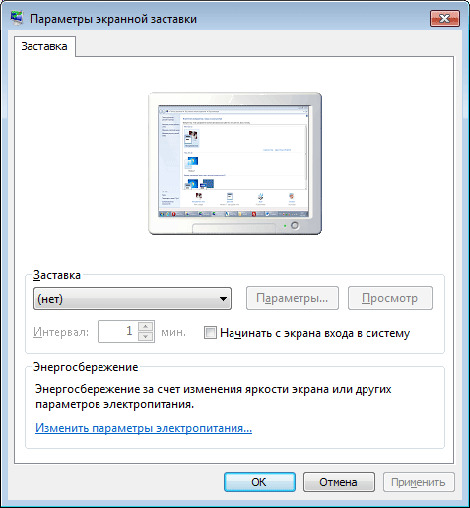
Para que la protección de la pantalla de la computadora contra miradas indiscretas sea completa, es necesario que ningún extraño pueda restablecer el protector de pantalla. Esto solo es posible cuando Cuenta el usuario está protegido por contraseña. "Restringiendo el acceso a la computadora". Para proteger, en la ficha Protector de pantalla del cuadro de diálogo Propiedades de pantalla, seleccione la casilla de verificación. Comience con la pantalla de bienvenida.
Cuando salga de su computadora, encienda el protector de pantalla. Si intenta desactivarlo, se abrirá la pantalla de bienvenida. Debe introducir una contraseña para acceder a la sesión.
En lugar de usar un protector de pantalla, puede bloquear su computadora presionando una combinación de teclas GANAR+L
- efectos de sonido asignados a los eventos.

